このブログをご覧のみなさんの中でもInstagram(インスタグラム)を利用されている人は多いと思います。
Instagramのプロフィールで自分のブログや他のSNSアカウントを紹介したいのに、リンクが1つだけしか挿入できず不便さを感じたことはありませんか?
今回はそんなInstagramのプロフィールにリンクを複数挿入することができる「Linktree(リンクツリー)」を紹介します。
目次
Instagramのことをおさらい

ここでちょっとだけInstagramのことを復習。
Instagramという言葉、実は造語なんです。みなさんは知っていましたか?
Instagramは「即時」を表すインスタントと「電報」を表すテレグラムを掛け合わせたものです。
米国大手の無料写真共有SNS型サービスで、主にモバイル端末で撮影した画像や動画を簡単に加工、共有することができます。
写真を共有すること自体は、FacebookやTwitterなど他のSNSでも簡単に行うことができますが、Instagram最大の特徴は、フィルターや編集機能を使い、画像にレトロな風合いであったり、映画のワンシーンのようなレタッチを簡単に加えることができること。
国内の月間アクティブユーザー数は2018年11月時点で2900万人。2016年に登場した「ストーリー」機能によりさらに人気を高めています。
利用ユーザーは20〜30代の女性が中心で、2017年には「インスタ映え」が流行語大賞に選出されたことも記憶に新しいところ。
近年、企業アカウントも増え、主にBtoC企業が商品の告知などに利用するケースが多いのが特徴ですが、BtoB企業のブランドイメージ向上にも有効。
東日印刷も昨年の10月より社のブランディングの一環としてInstagramを開始。
フォロワー数はまだまだ少ないものの、写真を通して様々な人々とつながり始めています。(東日印刷公式インスタグラム)
 昨年10月より運用開始した東日印刷のアカウント
昨年10月より運用開始した東日印刷のアカウント
Instagramのプロフィールにリンクを複数挿入。とっても便利なLinktree
Instagramにはプロフィール欄があり、ここに何を書くかが意外と重要です。
ちなみに東日印刷のプロフィールは数回のアップデートを繰り返し現在は以下の通り。
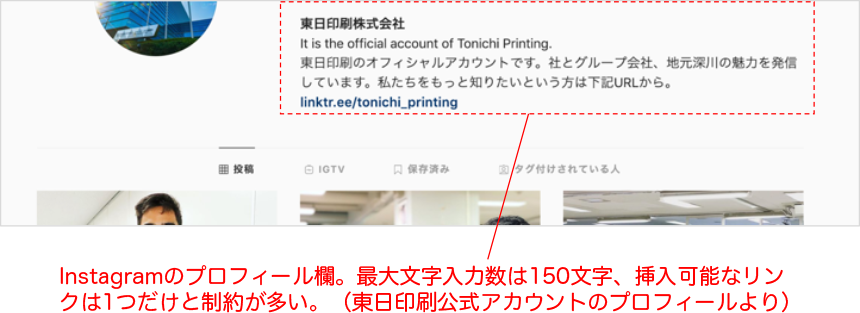
It is the official account of Tonichi Printing.
東日印刷です。東日本ではなく「トウニチ」です。創業66年の新聞印刷会社ですが、色々なことに挑戦しています。みなさんにもっと知ってもらいたくてはじめました。公式サイトやFacebookは下記URLから。
と、こんな感じです。
書きたいことはたくさんあるんですが、なにせ150文字という文字制限があるためにかなり簡潔にまとめています。
結びに「公式サイトやFacebookは下記URLから。」と書いてありますが、なぜこんなことをするかと言うと、
Instagramのプロフィール下にあるURLの文字列が、リンクだと判断しにくいためです。
日常的にInstagramを利用しているユーザーであればもちろん分かるでしょうが、さまざまなリテラシーのユーザーが混在していることを想定し、あえてわかりやすく案内をプロフィールに含めています。
さて、ここからが本題です。プロフィール欄下にはURLが表示されますが、前述の通り、実はこのURLは1つだけしか表示させることができません。
個人でもブログを持っていたり、複数のSNSアカウントを所有していることが珍しくない今の時代において、これはかなり不便。ということで、何か良いものはないかと探していたら便利なものがありました。
それが今回紹介する「Linktree」(無料、一部有料プランあり)です。

パソコンでもスマートフォンからでも利用が可能ですが、今回はパソコンからのやり方を紹介します。(スマートフォンでも内容は変わりません)
LinktreeとInstagramのアカウントを紐付ける
まずは「Linktree」の公式サイトにアクセスし、トップページ右側上部にある「SIGN UP FREE」をクリックします。

Instagramのログイン画面が表示されるので、所有しているInstagramのアカウント情報を入力し、ログインボタンをクリックします。

すると、下図のようにLinktreeがInstagramのアカウントにアクセスを求めているとの内容が表示されます。これを「Authorize」(緑のボタン)をクリックして許可します。
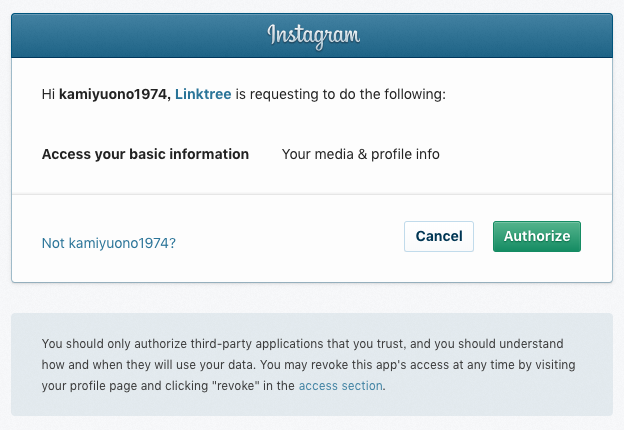
再び、Linktreeのサイトページが表示されます。こちらでも、同様に必要事項を入力し、最後に「Save details」ボタンをクリックすればLinktreeとInstagramのアカウントの紐付けが完了します。

Linktreeの使い方
Linktreeとアカウントの紐付けが終了すると、下図のページが表示されます。
このページでリンクボタンの追加と編集を行うのですが、これがとっても簡単。

【設定手順】上図を参照
- 「ADD NEW BUTTON/LINK」をクリックすると「My Links」の下に新しくボタンが追加されます。
- 追加されたボタンの「Title」部分にリンク先のページのタイトルを入力します。
- さらに、その下にある「http://url」の部分にリンク先のURLを入力します。(ボタンにタイトルとURLを入力すると右のスマートフォンのディスプレイにボタンが表示されます。うまく表示されていればOK)
- ボタンを作成したら、ページ右上にある「My Bio Link」に表示されているURLを、Instagramのプロフィール内の「ウェブサイト」にコピペすれば完了です。
ちなみに、ボタンをいくつか追加していくと下図のように仕上がります。
 仕上がりのイメージ(東日印刷のLinktree編集画面より)
仕上がりのイメージ(東日印刷のLinktree編集画面より)
実際どんな感じで表示されるか見てみましょう。
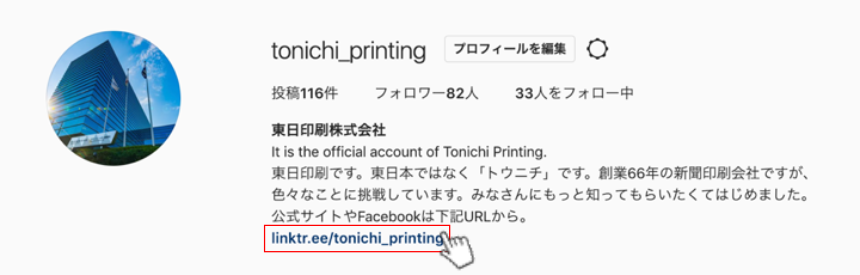
プロフィール紹介文の下にあるURLをクリックすると、

このように、作成したリンクボタンが表示されます。
まとめ
今回紹介したLinktreeは、設定がとにかく簡単。初心者やこの手のツールが得意でない方にもおすすめです。
せっかくSNSやブログを複数所有していても、それぞれが結び付いていないともったいないですよね。
便利なサービスを利用して、それぞれのアカウントが持つ力を最大限に高めてみてはいかがでしょうか。
